����OriconDailyRank.vbs���g�p�����I���R�������L���O�̕\������
Samurize�𗘗p���ăf�X�N�g�b�v�ɃI���R�������L���O��\��������@��������܂��B
| �I���R�������L���O�\���̗� |

| �ݒ���@-OriconDailyRank.vbs�̐ݒ���@- |
���͂��߂�
�@Scripts(OriconDailyRank.vbs)���g����Yahoo!�j���[�X�Ɍf�ڂ���Ă����I���R����CD�V���O���y��CD�A���o���̃����L���O���擾���f�X�N�g�b�v�ɕ\�����܂��B
�@2006�N3��1������Yahoo!music�̃T�C�g�d�l���啝�ɕύX���ꂽ���Ƃɔ����ADailyRank.vbs���T�C�g���烉���L���O���擾���邱�Ƃ��ł��Ȃ��Ȃ������߁AOriconDailyRank.vbs�𗘗p���ăI���R�������L���O�̕\��������@��������܂��B
���p�ӂ������
�@Scripts(OriconDailyRank.vbs)���_�E�����[�h���܂��B2012�N5��19�����݁A�ŐV�̃X�N���v�g��UP2361(�T�C�g�d�l�ύX�Ή��Łj�ł��B�Ȃ��A2011�N11�����{�ɃT�C�g�d�l���ύX����Ă��܂��̂ŁA���L�̂Ƃ���X�N���v�g�̈ꕔ������������K�v������܂��B���ӂ��Ă��������B
�@DL ��UP��@
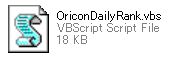
���X�N���v�g��z�u����
�@Samurize��Scripts�t�H���_����OriconDailyRank.vbs��u���܂��B
���ʏ�Scripts�t�H���_�́uC:\Program Files\Samurize\Scripts�v�ɔz�u����Ă��܂��B
 |
���X�N���v�g������
�@Scripts(OriconDailyRank.vbs)���������ŊJ���A�L�q���e�����܂��B
1�F�܂�OriconDailyRank.vbs���������ŊJ���܂��B
�@�o�͐ݒ肪3��ޑI���ł��܂��B�����ł́A�f�B�X�N��/�A�[�e�B�X�g�����\�������悤�Ɂu�P�v��I�����܂��B�Ȃ��A�u0�v��I�������ꍇ�A���ӏ����ɂ���悤�Ƀ����L���O�������\������܂���B
��OriconDailyRank.vbs�̕\�����e
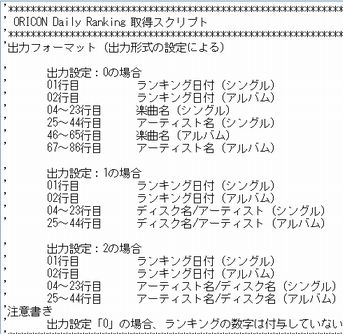
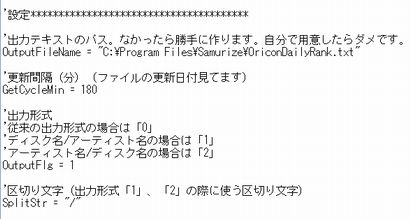
2�F�L�q���e��ύX����B
�@�f�t�H���g�ŁuOutputFlg = 0�v�ƂȂ��Ă��܂��̂ŁA�uOutputFlg = 1�v�ɕύX���܂��B
�@�f�B�X�N���ƃA�[�e�B�X�g���̋�蕶���i�o�͌`���u1�v�A�u2�v�̍ۂɎg����蕶���j���ύX�ł��܂��B�f�t�H���g�ł́@SplitStr = "/"�@�ƂȂ��Ă��܂��B�D�݂ɂ����"�F"�ȂǂɕύX���܂��傤�B
�y���ӎ����z
����23�N11��20�����݁A�T�C�g�̎d�l�ύX�ɂ��X�N���v�g�̋L�q���ȉ��̒ʂ�C������K�v������܂��B
161�s�ڂ�
re.Pattern = "<h2>\s+(<a href=""/prof/artist/[0-9]+/products/music/[0-9]+/[0-9]+/"">)?[^<\r\n]+(</a>)?\s+</h2>"
177�s�ڂ�
re.Pattern = "<h3>\s+(<a href=""/prof/artist/[0-9]+/"">)?[^<\r\n]+(</a>)?\s+</h3>"
 |
��Samurize�ɃX�N���v�g��\��t����
1�FConfig.exe�����s���Đݒ�t�@�C�����J���A�f�U�C���G���A�ʼnE�N���b�N���܂��B
2�F�u�A�N�e�B�u�X�N���v�g(D)�v��I������ƁA�f�U�C���G���A�Ƀ��[�^�[���\������܂��B
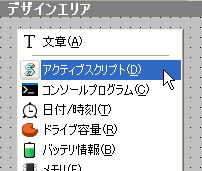
3�F��ʉE���u�c�[���Ɛݒ�v�^�u���́u���[�^�[�̕ҏW�v�^�u�A�u���v�^�u��I�����܂��B
4�F�X�N���v�g�̑I���FOriconDailyRank.vbs ��I�����܂��B
5�F���s������F GetDailyRank ��I�����܂��B
6�F���s�Ԋu�i���j�F30�����x�ɐݒ肵�܂��B
7�F�e�X�g�{�^�����N���b�N���܂��B
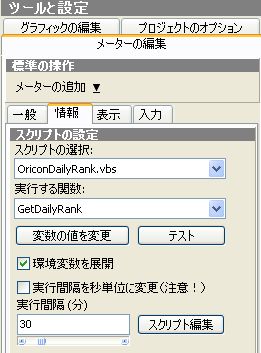
���\���t�@�C�������������
�@Scripts(OriconDailyRank.vbs)��Yahoo!�j���[�X����擾�����f�[�^�́A�e�L�X�g�t�@�C���uOriconDailyRank.txt�v�ɏo�͂���܂��B
1�F��L�̂Ƃ���OriconDailyRank.vbs��ݒ肷��ƁAOriconDailyRank.txt�������I�ɐ�������܂��B�����ŗp�ӂ��Ă̓_���ł��B
�@�f�t�H���g��"C:\Program Files\Samurize\OriconDailyRank.txt"�ɍ���܂��B
2�FOriconDailyRank.txt��CD�����L���O���������܂��ΐ����ł��B

 |
���I���R�������L���O��\������
1�FOriconDailyRank.txt�����������ŊJ���܂��B�X�N���v�g���̐��������̂Ƃ���ACD�V���O�������L���O��4�s�ڂ���23�s�ڂ܂ŁACD�A���o�������L���O��25�s�ڂ���44�s�ڂ܂ł��ꂼ��x�X�g20�̏�L�ڂ���Ă��܂��B
�y���ӎ����z
�@2011�N9��24�������ł�Script�ł̓V���O���E�A���o�������L���O�Ƃ�30�ʂ܂ł̕\���ƂȂ��Ă��܂��̂ŁA�s���ɂ��Ă̓e�L�X�g�̋L�q���e���m�F���Đݒ肵�Ă��������B
�A2011�N9��24�������ł�Script�ɕύX���Ă��e�L�X�g�ɐV������L�q����Ȃ��ꍇ�́A��������Â�OriconDailyRank.txt���폜����Ɛ���ɕ\��������܂��B
��OriconDailyRank.txt�̕\�����e
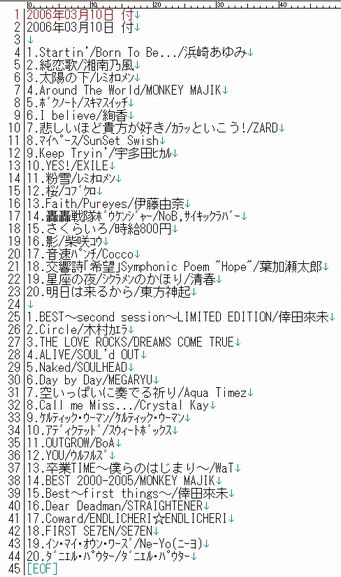
2:�u�e�L�X�g�t�@�C��(X)�v��I�����܂��B�f�U�C���G���A�Ƀ��[�^�[���\������܂��B
3�F��ʉE���u�c�[���Ɛݒ�v�^�u���́u���[�^�[�̕ҏW�v�^�u�A�u���v�^�u��I�����܂��B
4�F���̒��ɂ���u�Q�Ɛ�F�v��C:\Program Files\Samurize\OriconDailyRank.txt ���w�肵�܂��B
5�FCD�V���O�������L���O�Ȃ�u�\���s�F�v��4�A �u�\���s���F�v�ɕ\�������������̍s����\���i�x�X�g10�Ȃ�10�s�j��ݒ肵�Ă��������B
�@���l��CD�A���o�������L���O�Ȃ�u�\���s�F�v��25�A �u�\���s���F�v�ɕ\�������������̍s����\���i�x�X�g10�Ȃ�10�s�j��ݒ肵�Ă��������B
���V���O��CD�����L���O�g�b�v10�\���̏ꍇ
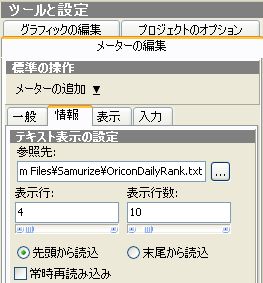
���A���o��CD�����L���O�g�b�v10�\���̏ꍇ
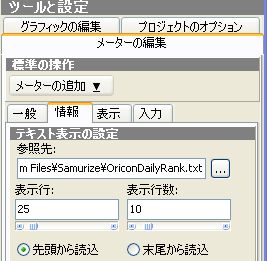
6�F�f�U�C���G���A���̃e�L�X�g�t�@�C�����[�^�[�g���I���R�������L���O�����ە\�������G���A�ɂȂ�܂��̂ŁA�f�X�N�g�b�v��ŕ\�����������傫���ɕύX���܂��B
�ȏ�Őݒ�͏I���ł��B
 |
���I���R�������L���O���X�N���[���\������
�@�\����ł́ACD�V���O�������L���O���X�N���[�����ăx�X�g20�܂Ŋm�F�ł���悤�ɂ��Ă��܂��B
�@20�ʂ܂ł����ׂăf�X�N�g�b�v�ɕ\�����邱�Ƃ͑�ςł��̂ŃX�N���[���\��������ƕ֗��ł��B
�@
�@�ڂ����ݒ��
�@���̎��̃X�N���[���\���@���Q�Ƃ��Đݒ肵�Ă��������B
�@�Ȃ��A�ݒ�̈ꕔ���f�ڂ��܂��̂ŎQ�l�ɂ��Ă��������B
- C:\Program Files\Samurize\Scripts\Tfss����rank.txt�̐ݒ�


�@Tfss�𗘗p���邽�߂ɂ́A�R���\�[���v���O������ݒ肵�āArank�t�H���_�����������悤��������K�v������܂��B
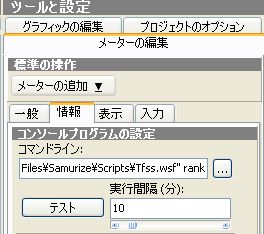
1�FConfig.exe�����s���Đݒ�t�@�C�����J���A�f�U�C���G���A�ʼnE�N���b�N���܂��B
2�F�u�R���\�[���v���O����(C)�v��I������ƁA�f�U�C���G���A�Ƀ��[�^�[���\������܂��B
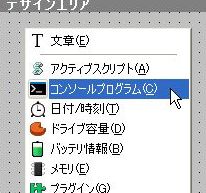
3�F��ʉE���u�c�[���Ɛݒ�v�^�u���́u�R���\�[���v���O�����̐ݒ�v�^�u�A�u���v�^�u��I�����܂��B
4�F�R�}���h���C���Fcscript.exe //nologo //job:Update "C:\Program Files\Samurize\Scripts\Tfss.wsf" rank ����͂��܂��B
5�F���s�Ԋu�i���j�F10�����x�ɐݒ肵�܂��B
6�F�e�X�g�{�^�����N���b�N���܂��BC:\Program Files\Samurize\Scripts\Tfss��rank�t�H���_���쐬����A�t�H���_����Tfss�œǂݍ��ރe�L�X�g�t�@�C��V1.txt���쐬����܂��B
��C:\Program Files\Samurize\Scripts\Tfss�ɍ쐬�����rank�t�H���_
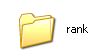
��rank�t�H���_�̒��g�i�����I�ɍ쐬�����j
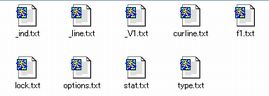
- �e�L�X�g���[�^�[�̎Q�Ɛ�F
C:\Program Files\Samurize\Scripts\Tfss\rank\_V1.txt
���V���O��CD�����L���O�g�b�v10�\���̏ꍇ
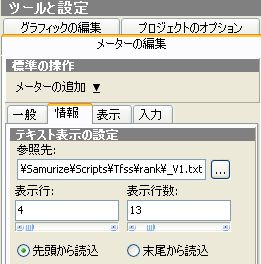
- �㉺�{�^���̃����N��
wscript.exe //job:U "C:\Program Files\Samurize\Scripts\Tfss.wsf" /tfs:rank /l:1
wscript.exe //job:D "C:\Program Files\Samurize\Scripts\Tfss.wsf"
/tfs:rank /l:1
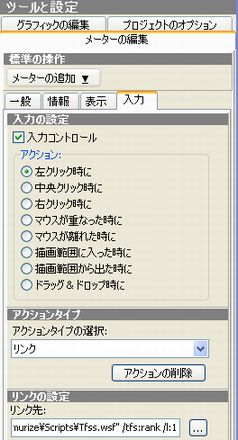
���X�N���v�g�̕s����
�@����20�N3��20�����݁A�T�C�g�d�l�̕ύX�ɔ����Ȗ����\�������̂ɃA�[�e�B�X�g�����\������Ȃ��g���u�����������Ă��܂��BOriconDailyRank.vbs��119�s�ځE126�s�ڂ̕\�L���e�ɂ��āA���ꂼ��ȉ��̂Ƃ���C������Ɖ�������܂��̂ł��������������B �i�C���O�ɕK���X�N���v�g���o�b�N�A�b�v���Ă����܂��傤�B�j
�i�C���O�j
re.Pattern = "<a href=""/artists/.*(\s*.*)"
re.Pattern = "<a href=""/artists/.*</a>"
�i�C����j
re.Pattern = "<a href=""/prof/artist/.*(\s*.*)"
re.Pattern = "<a
href=""/prof/artist/.*</a>"
 �@�@�@�@ �@�@�@�@
|